对于需要在MAC OS和Windows之间切换的用户来说,确实有一些工具和技巧可以帮助您更高效地完成工作。以下是一些可能对您有帮助的建议:
1. "虚拟机软件":使用虚拟机软件如Parallels Desktop、VMware Fusion或VirtualBox,可以在MAC OS上运行Windows操作系统。这些软件允许您在一台机器上同时运行两个操作系统,并且可以轻松地在它们之间切换。
2. "Boot Camp":苹果官方提供的Boot Camp驱动程序,允许您在MAC OS上安装Windows操作系统。安装后,您可以在启动时选择进入MAC OS或Windows。
3. "快捷键":在MAC OS上,您可以使用快捷键`Command + Space`打开Spotlight搜索,然后输入您想要启动的应用程序或系统。在Windows上,您可以使用`Windows键 + R`打开运行对话框,输入命令来启动应用程序或执行任务。
4. "拖放文件":在MAC OS和Windows之间拖放文件是一种简单快捷的文件传输方式。只需将文件从一个系统的Finder或文件资源管理器中拖到另一个系统的Finder或文件资源管理器中即可。
5. "云存储服务":使用云存储服务如Google Drive、Dropbox或OneDrive,可以在两个操作系统之间同步文件和文件夹。这样,无论您使用哪个系统,都可以访问最新的文件。
6. "远程桌面":如果您需要在远程的Windows机器上工作,可以使用远程桌面
相关内容:
在阅读文章前,辛苦您点下“关注”,方便讨论和分享。作者定会不负众望,按时按量创作出更优质的内容。

用过 MAC 电脑的伙伴们肯定会有一些烦恼,有的程序不兼容用不了,需要用到 Windows电脑,但是在哪里去找一台 Windows 电脑呢?现在不用担心了,我教你在 MAC 上安装 Windows 电脑,不用重启,一键就可以切换。
看看效果:
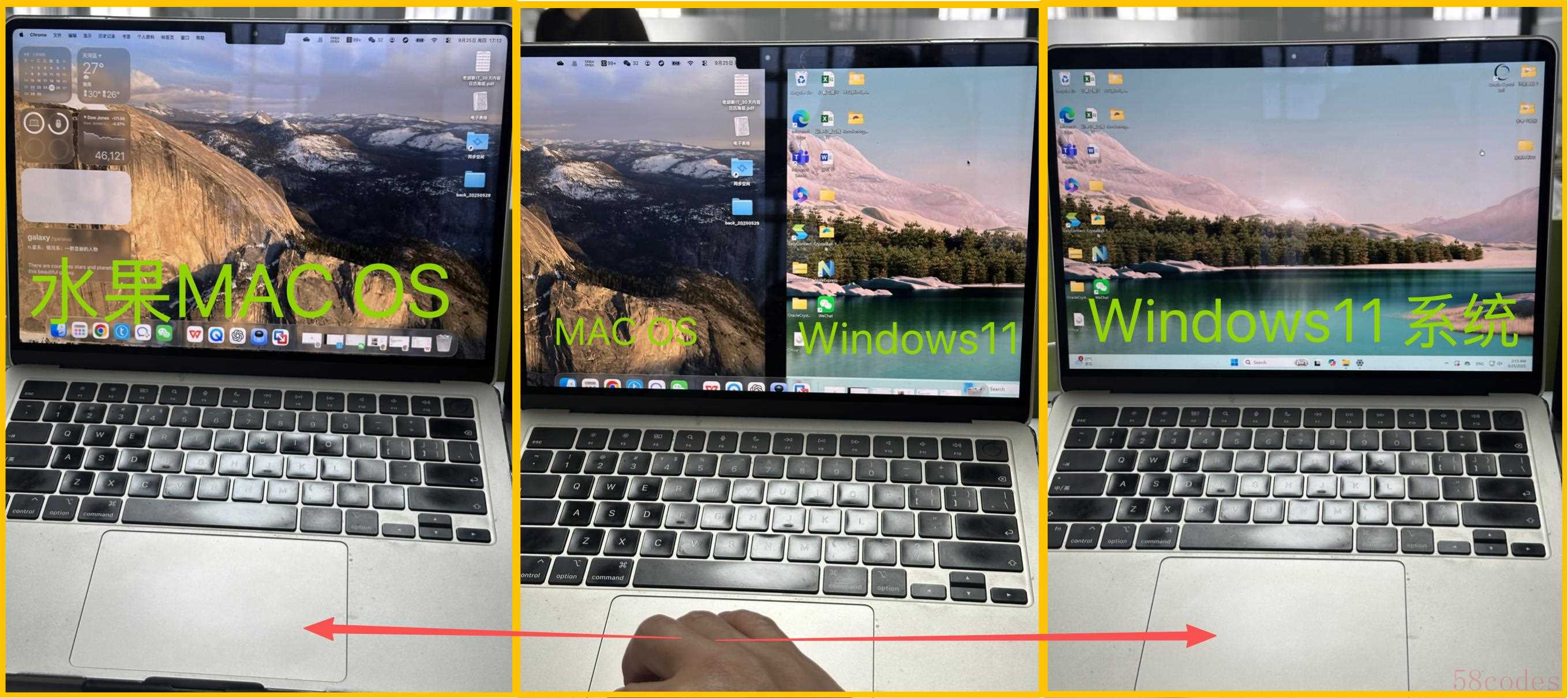
Mac 与 Win 切换
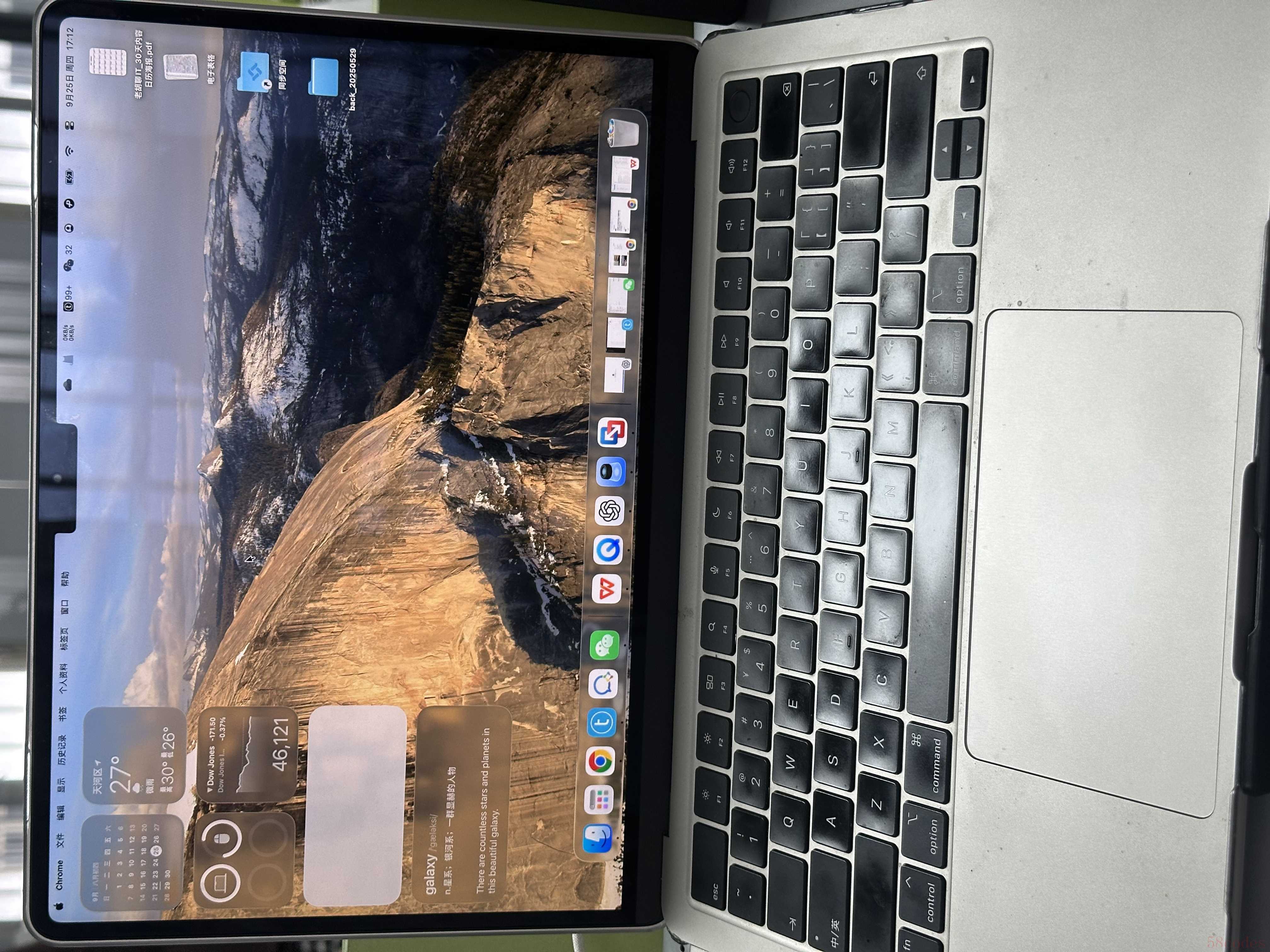
Mac OS 系统

系统切换中

Mac 运行 Win11
就是这个效果,手指滑动就可以在 2 个操作系统之间一键秒切换,而且数据文件可以互相拖动就可以直接拷贝过去。
有人说不就是装双系统吗?
不用装双系统!
不用装双系统!!
不用装双系统!!!
重要的事说三遍,当然,如果你想装双系统,我可以在另外一篇文章中分享,本次分享虚拟机的方式,可以在线同时运行双系统!

因为双系统有以下缺点:
- 占用磁盘空间:如果装了 2 个操作系统,磁盘直接变成一半,MAC 磁盘本来就珍贵,不建议
- 使用时要重启:无论使用 Win 还是 Mac,都是需要重启
- 数据不互通:双系统相当于把一间房隔开成 2 间,并且没有门,无法直接互传数据
- 安装难度大:大部分用户都无法自己独立安装双系统,搞不好还把原生系统搞崩了
- 影响原厂维保:在 Mac 上装了 Windows,如果出了问题,很可能原厂就不给支持了
- ......

总之,弊大于利。本人曾经也是双系统的支持者,但是随着技术的发展,逐渐采用了技术更先进、更灵活的方式。
废话不多说,直接分享方法:
第一步:下载 VMware Fusion
某度搜索“VMware Fusion”--进入 VMware 官网--找到“Fusion and Workstation”--选择“Download Now”
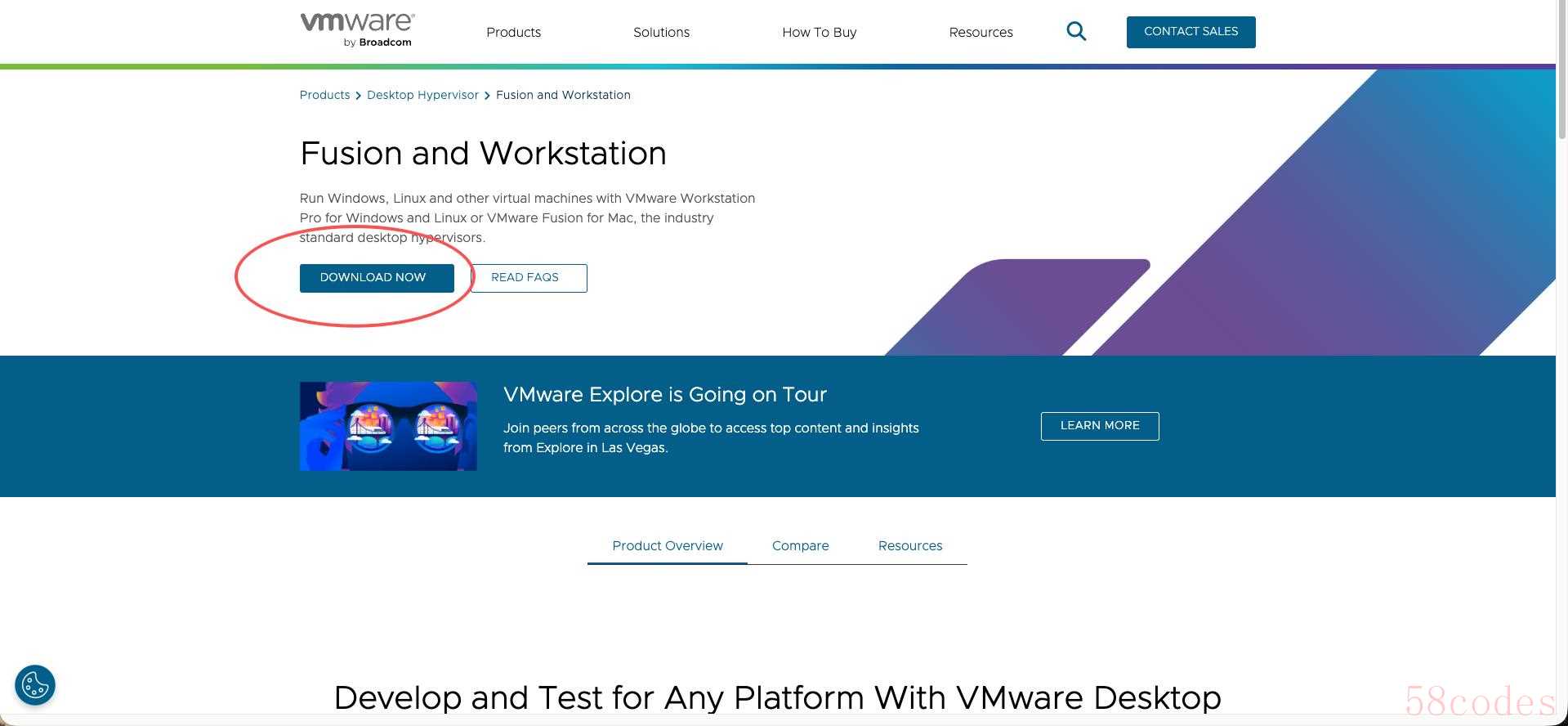
VMware 官网
登录 Broadcom--进入“My Downloads”--点击“Here”
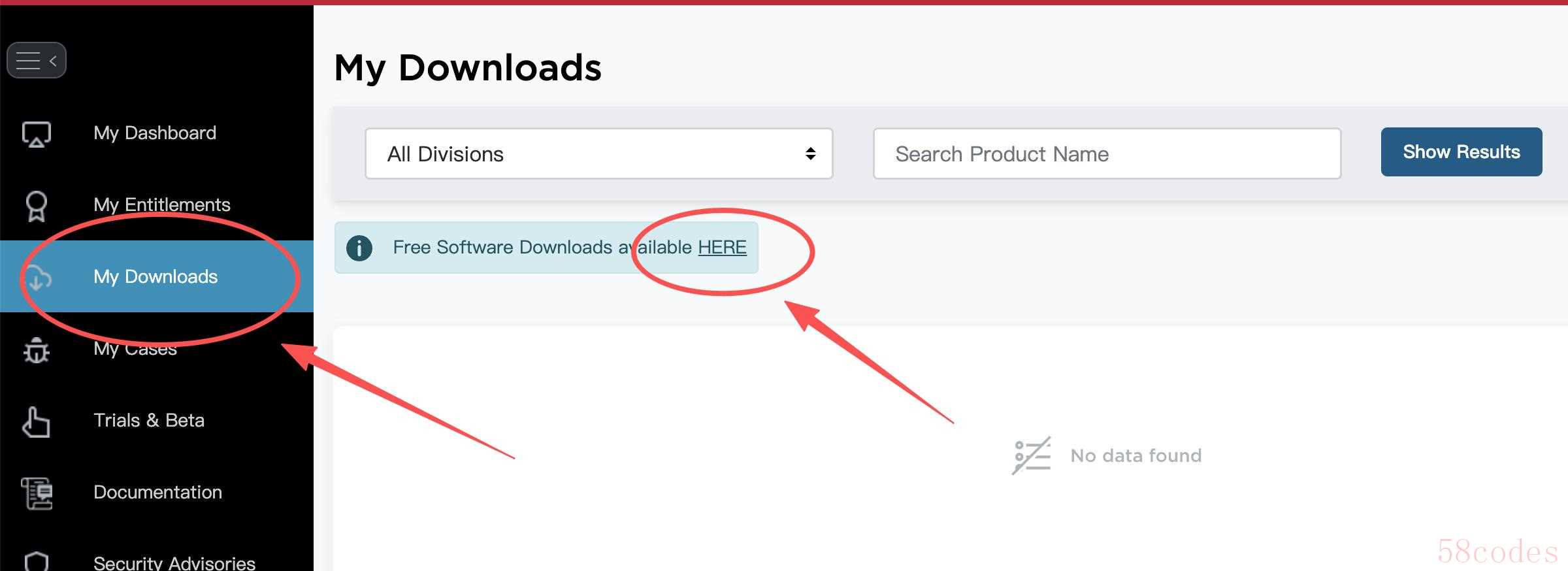
My download
可以看到所有的免费软件都列出来了
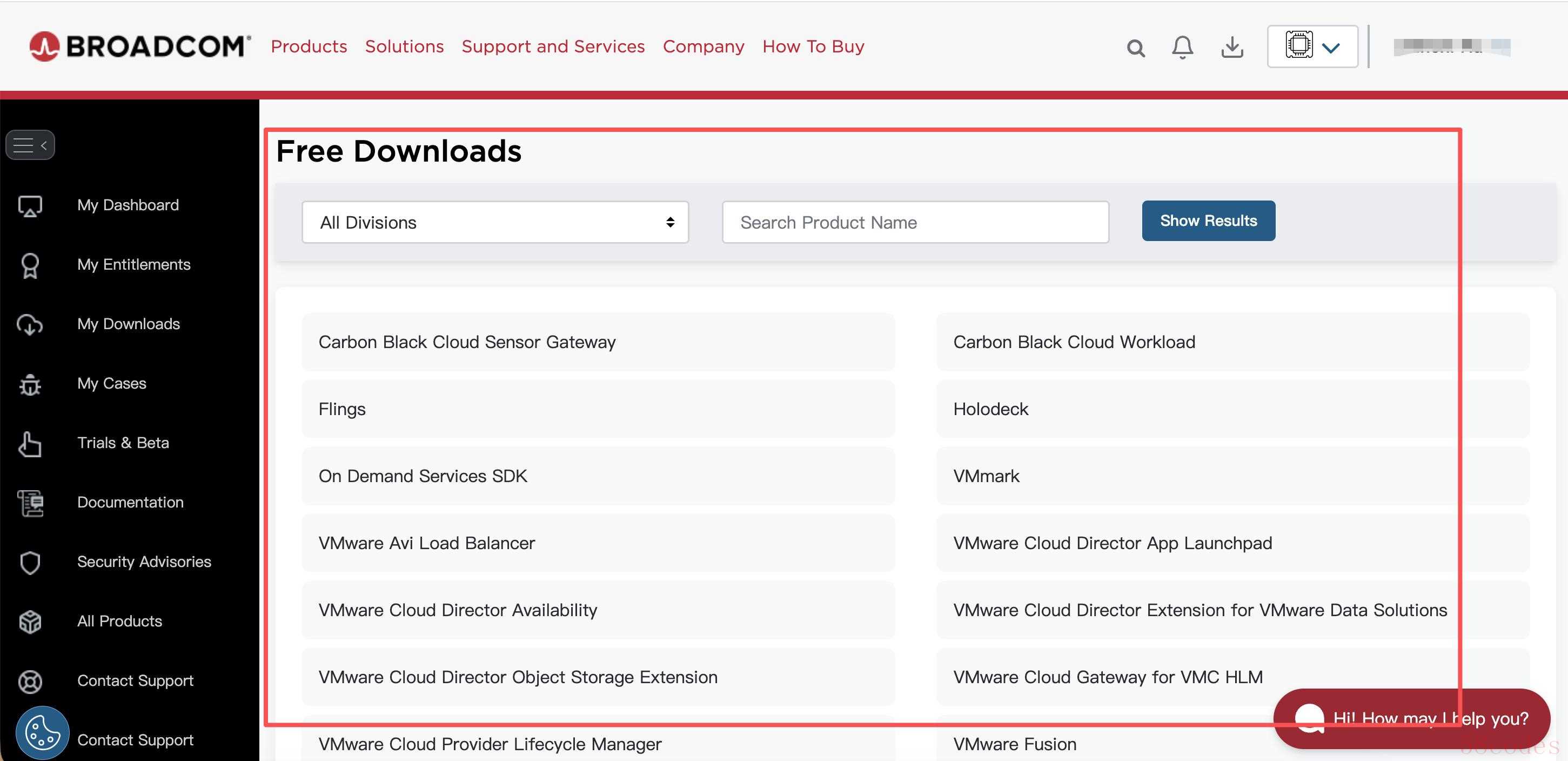
Free download
为了快速找到,搜索“Fusion”--点击“show results”--点击“ WMware Fusion”
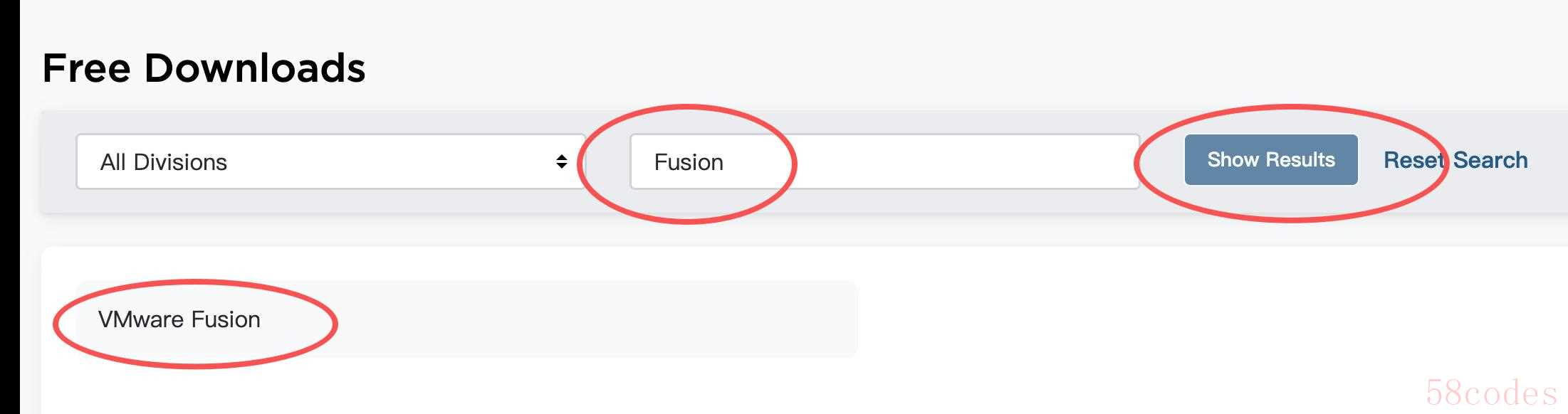
VMware Fusion
点击“WMware Fusion 13”
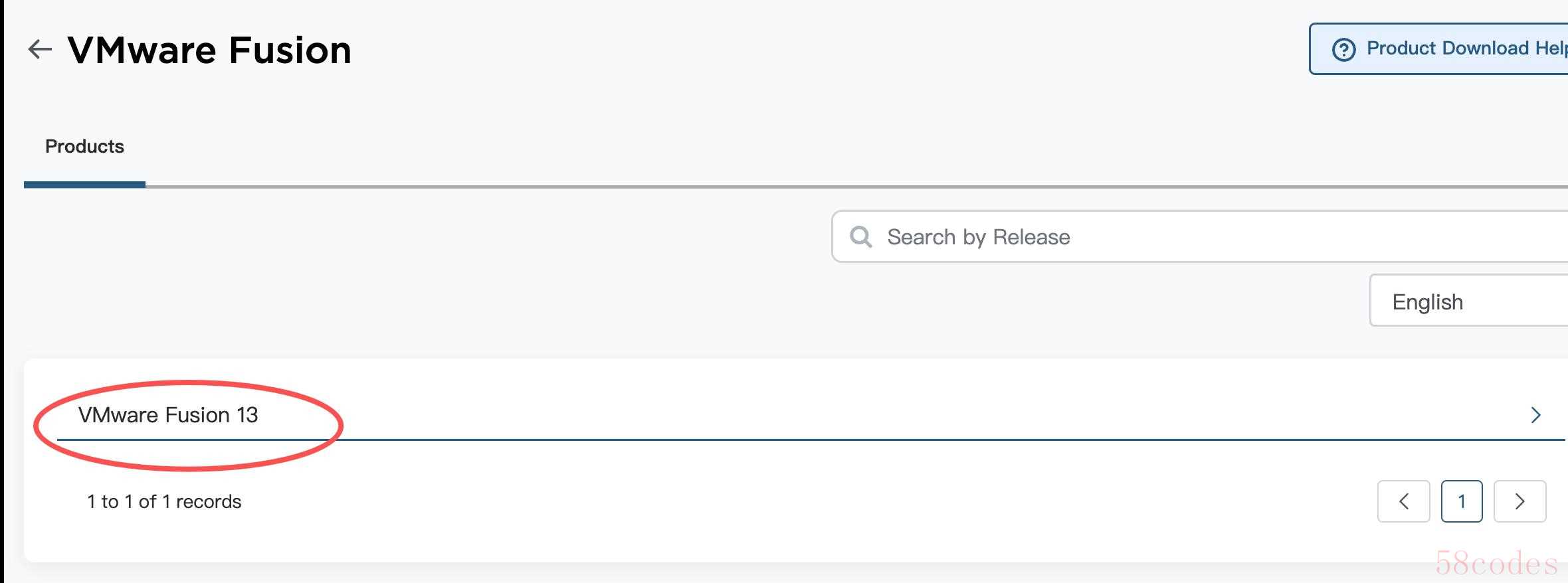
VMware Fusion 13
下载最新版本即可
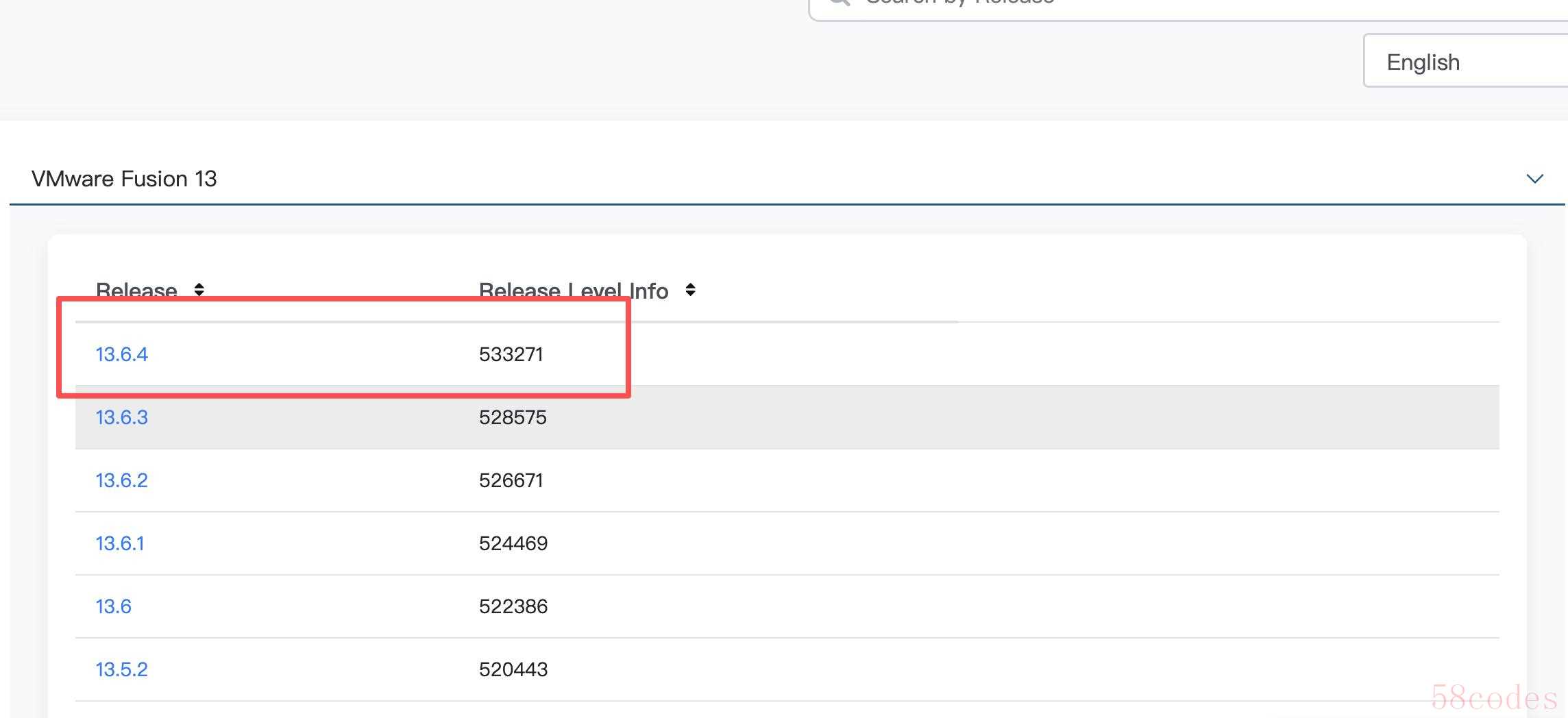
最新版本
双击安装即可(过程简单,略)
第二步:下载 Windows11
搜索引擎搜 Windows11,进入微软官网下载

搜索引擎
下拉选择下载 ISO 映像--版本“Windows11 专业版”--立即下载
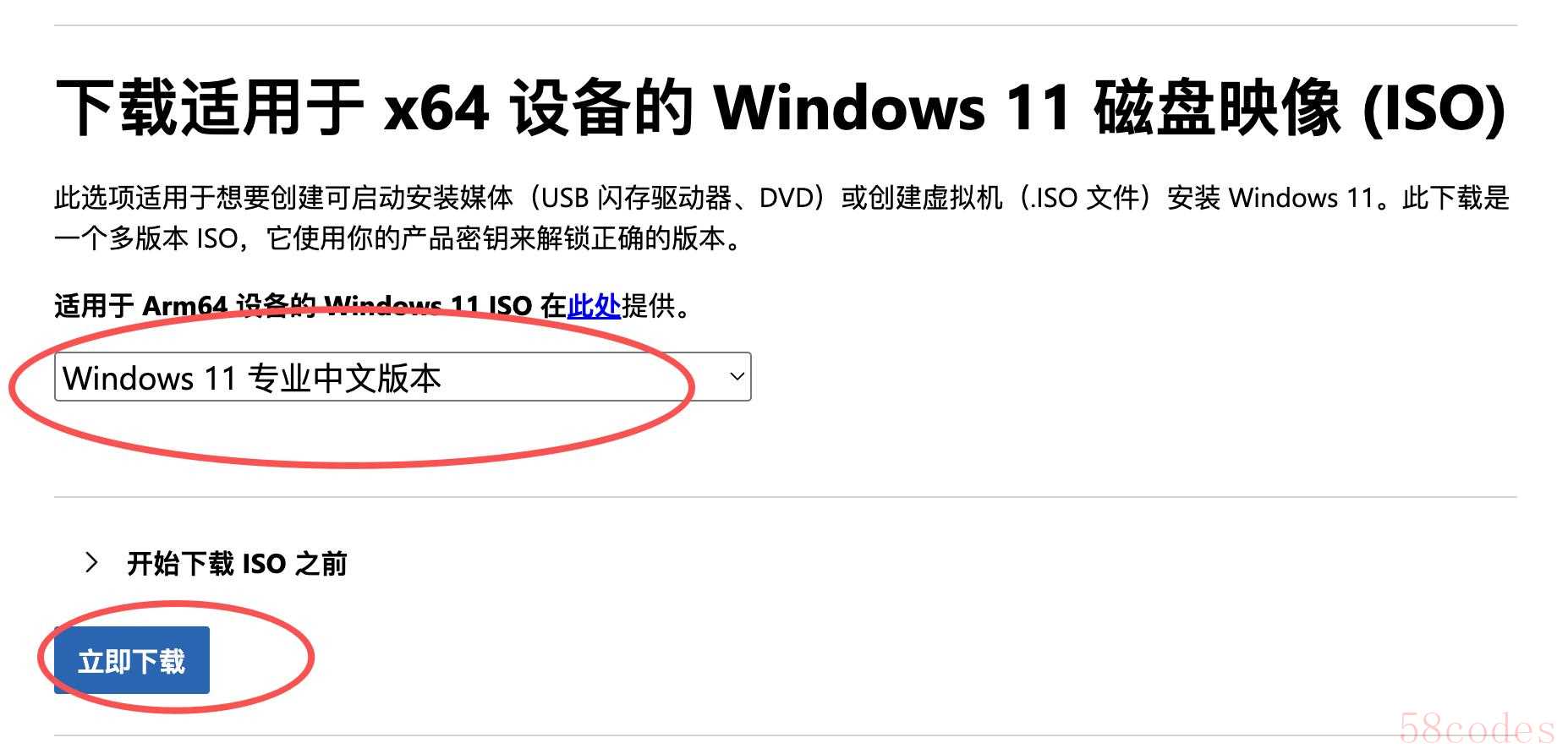
下载 Win11镜像
注意:是“适用于 Arm64 设备的 Windows11”,因为 Mac 是 Arm 架构,不是 X86 架构,不要下错了
下载后得到 Windows11 的 ISO 版本
第三步:配置并安装 Windows11
在Fusion 中,用光驱加载 Windows11 镜像,然后点击启动
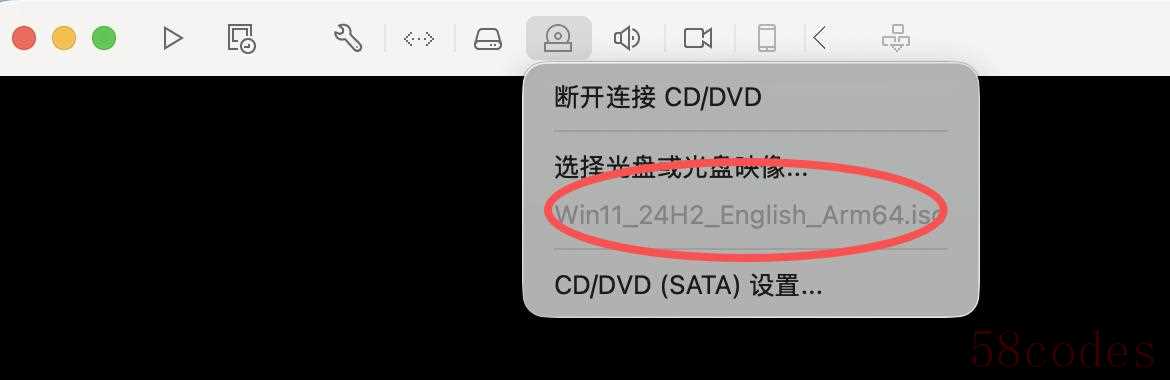
配置启动镜像
启动后可以看到Windows 的安装过程,按照顺序一步一步下去即可,过程很简单
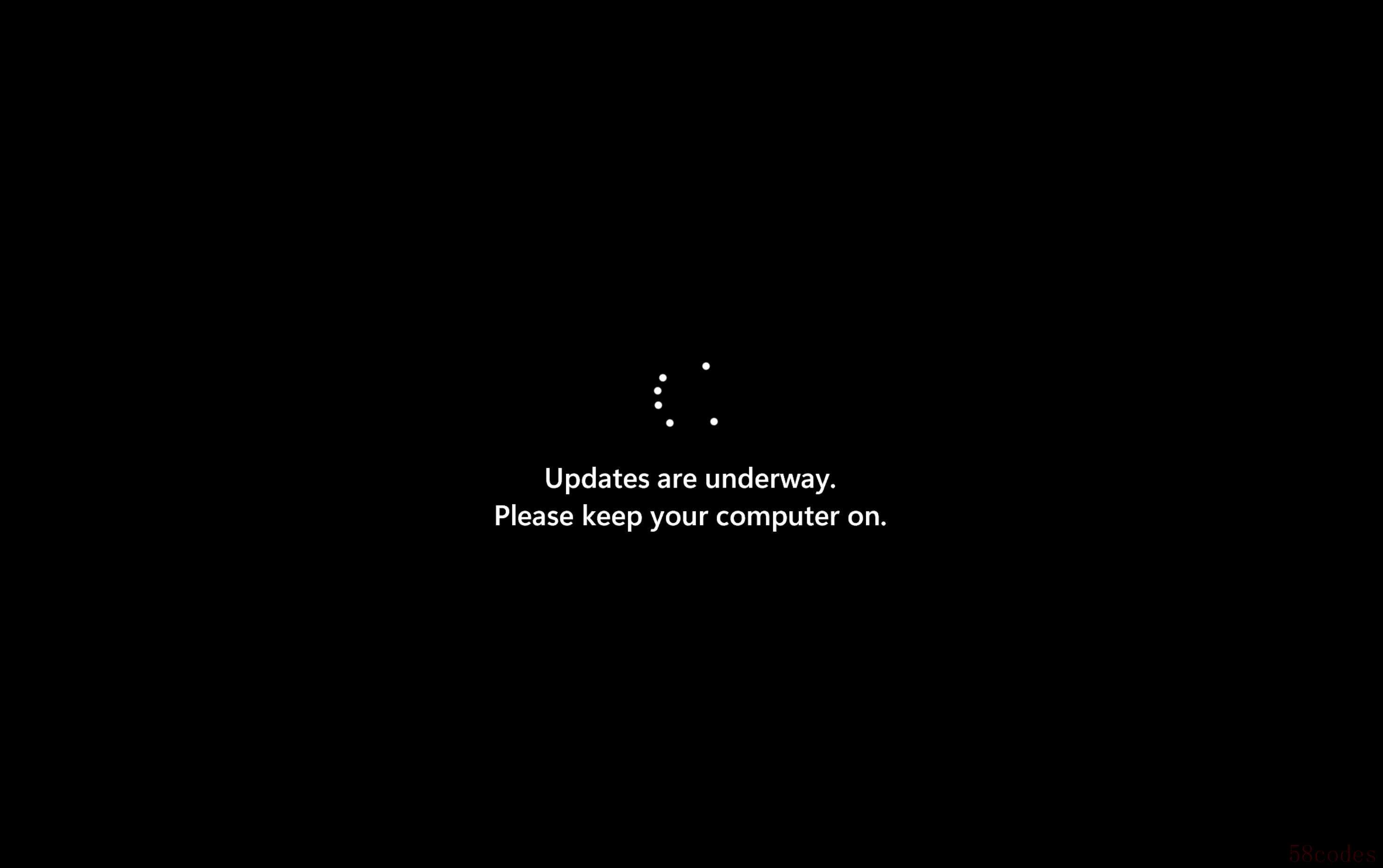
安装中
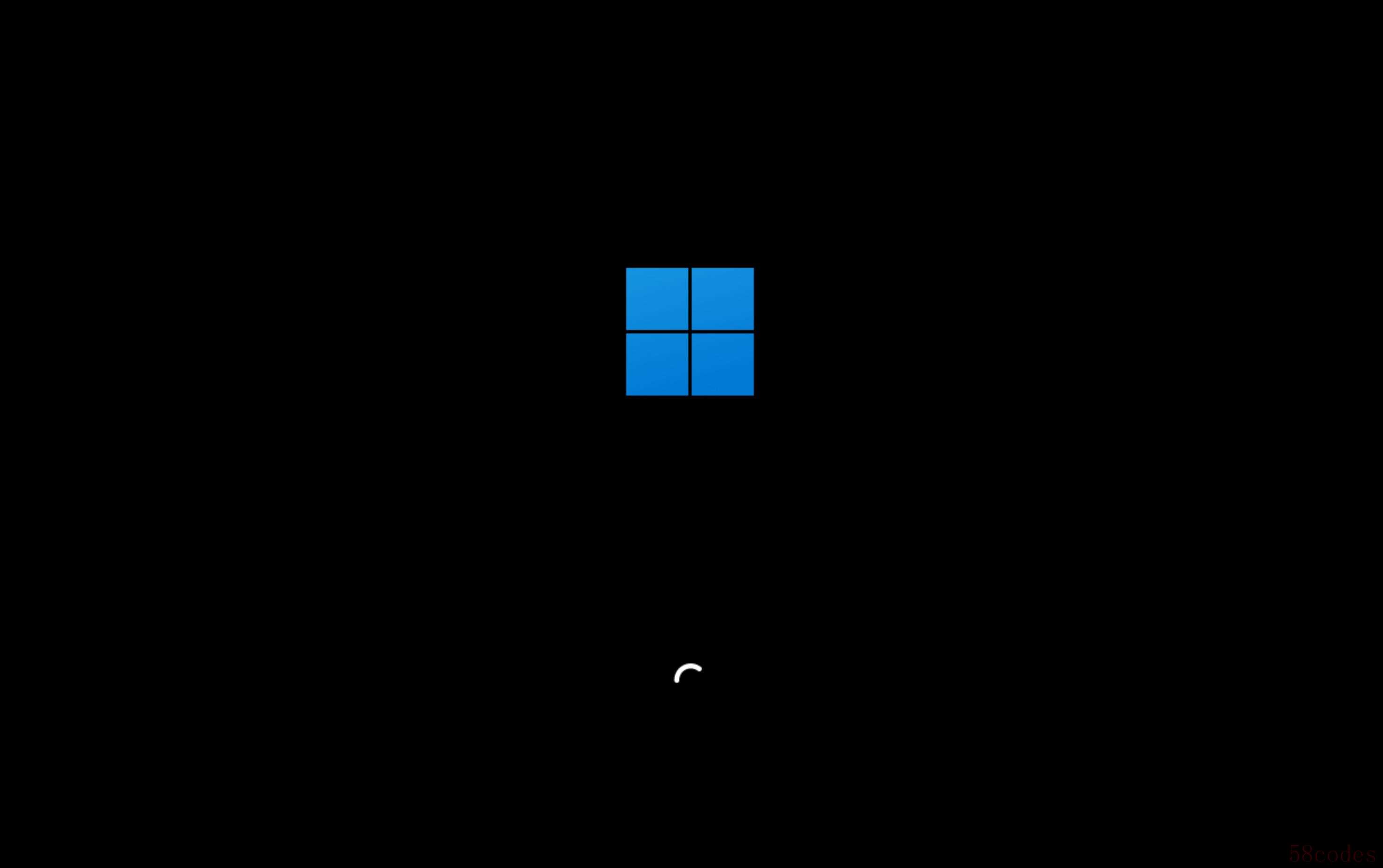
安装过程
直到进入 Windows11 登录界面
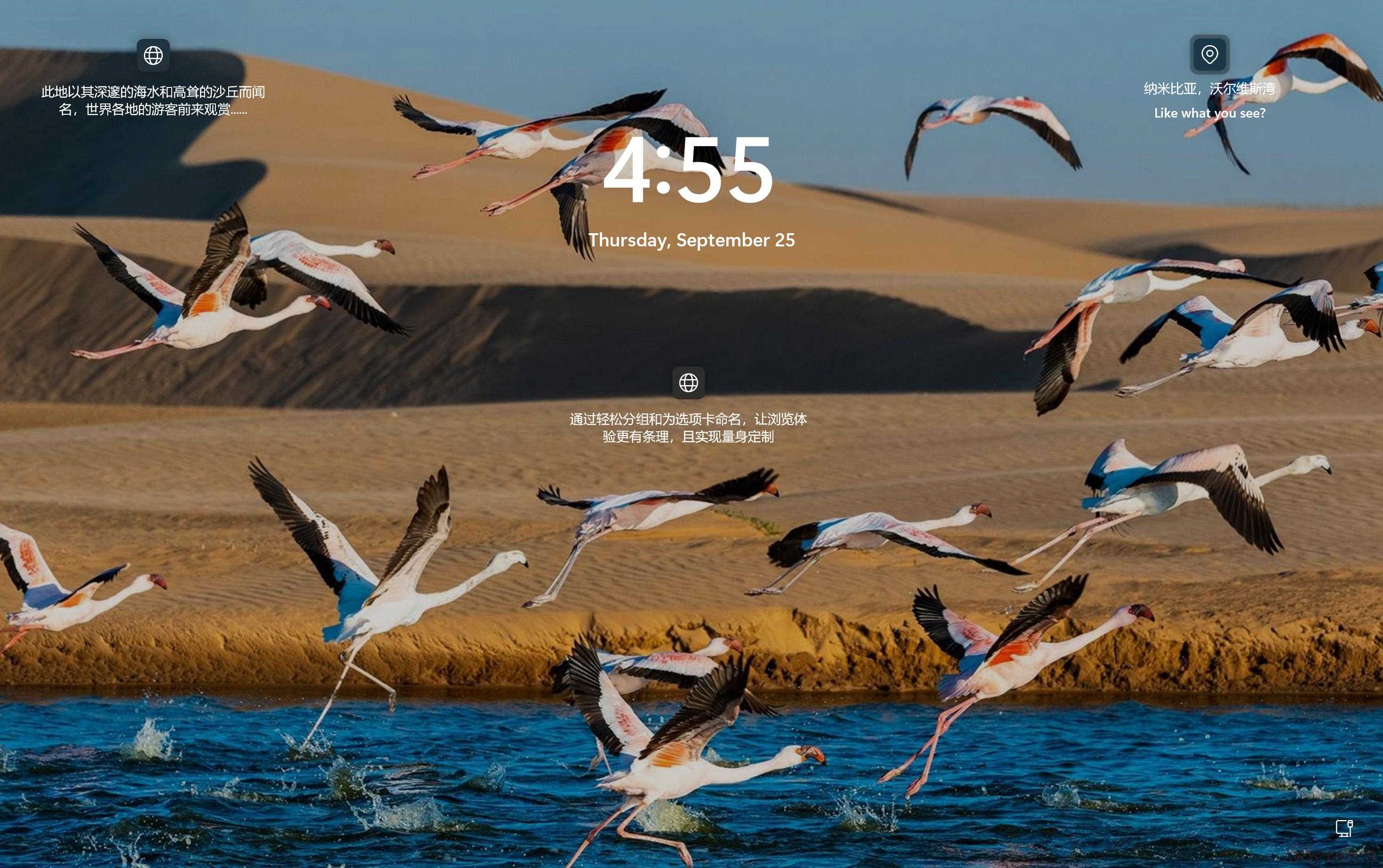
登录页面
输入密码后就可以进入 Windows 正常使用了
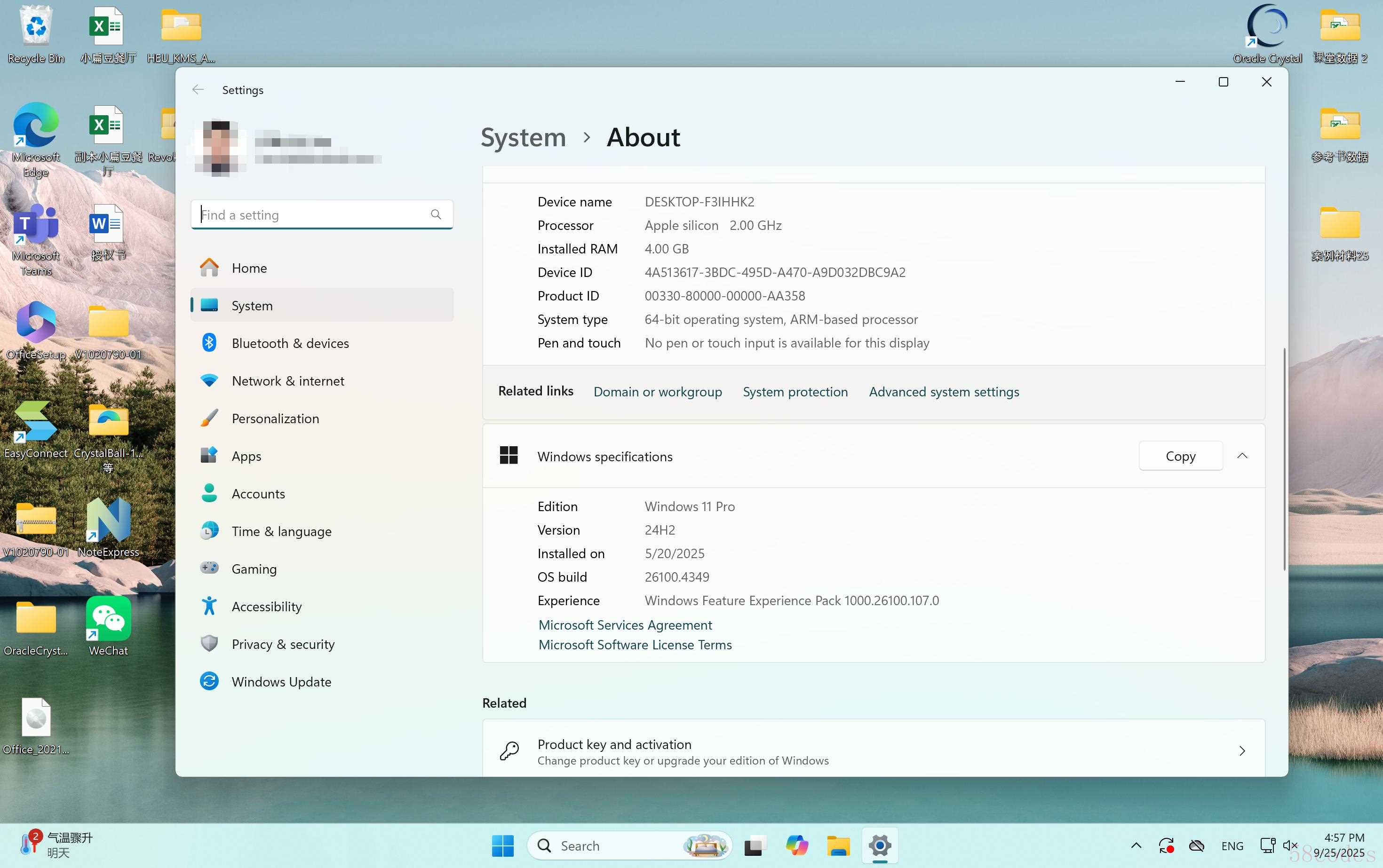
Windows 版本
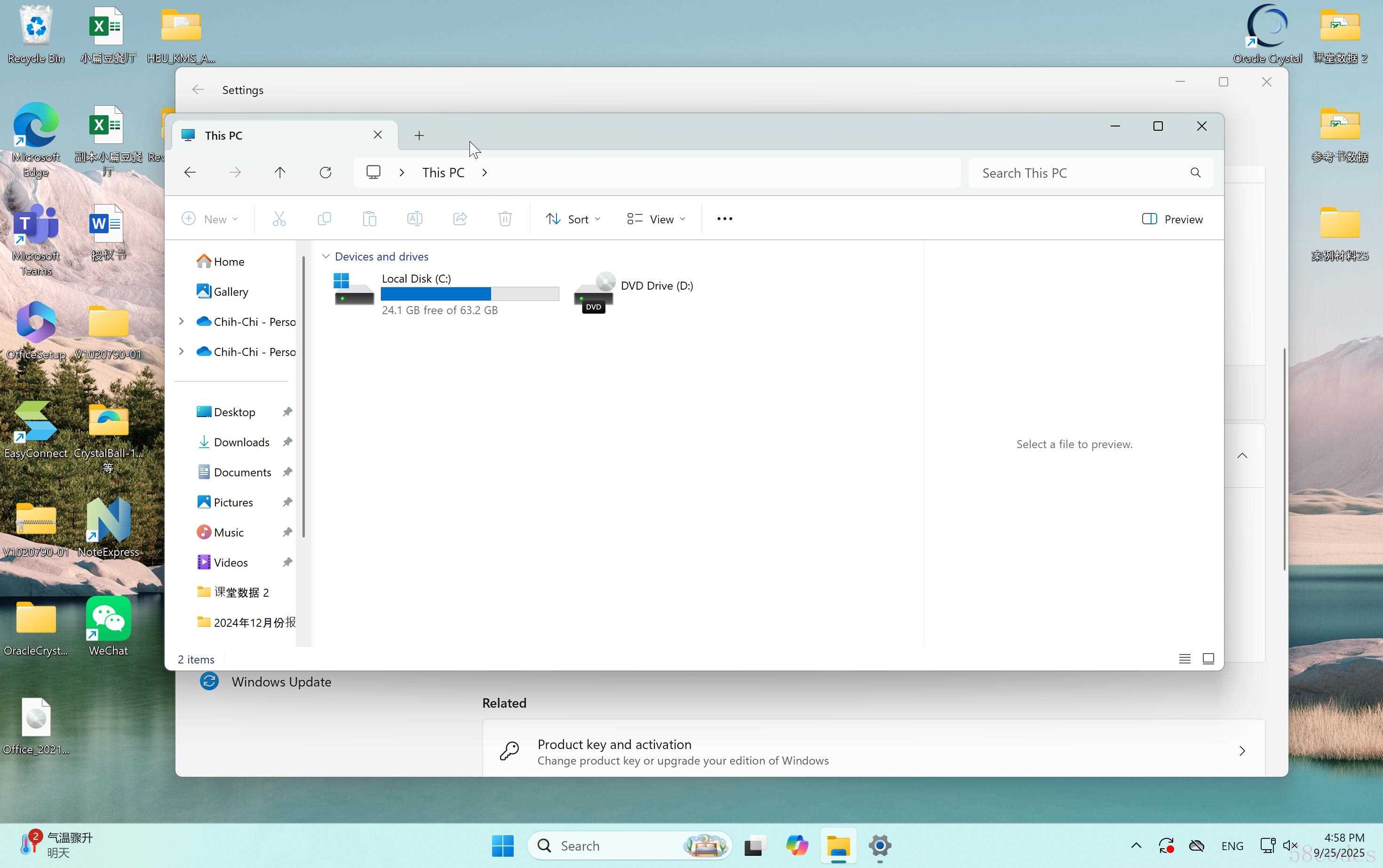
Windows 版本
注:虽然 WMware Fusion 是免费的,但是 Windows11 是需要激活的,如果有正版序列号的建议使用正版,如果只是为了技术学习交流或这囊肿羞涩,评论区打出“技术学习交流”,我把激活工具发给你们。
第四步:使用教程
点击全屏就可以铺满整个屏幕,就像这样:

Windows11 系统
如果要在不同的系统来回切换,用“三根手指”在触摸板上向左滑或者向右滑即可
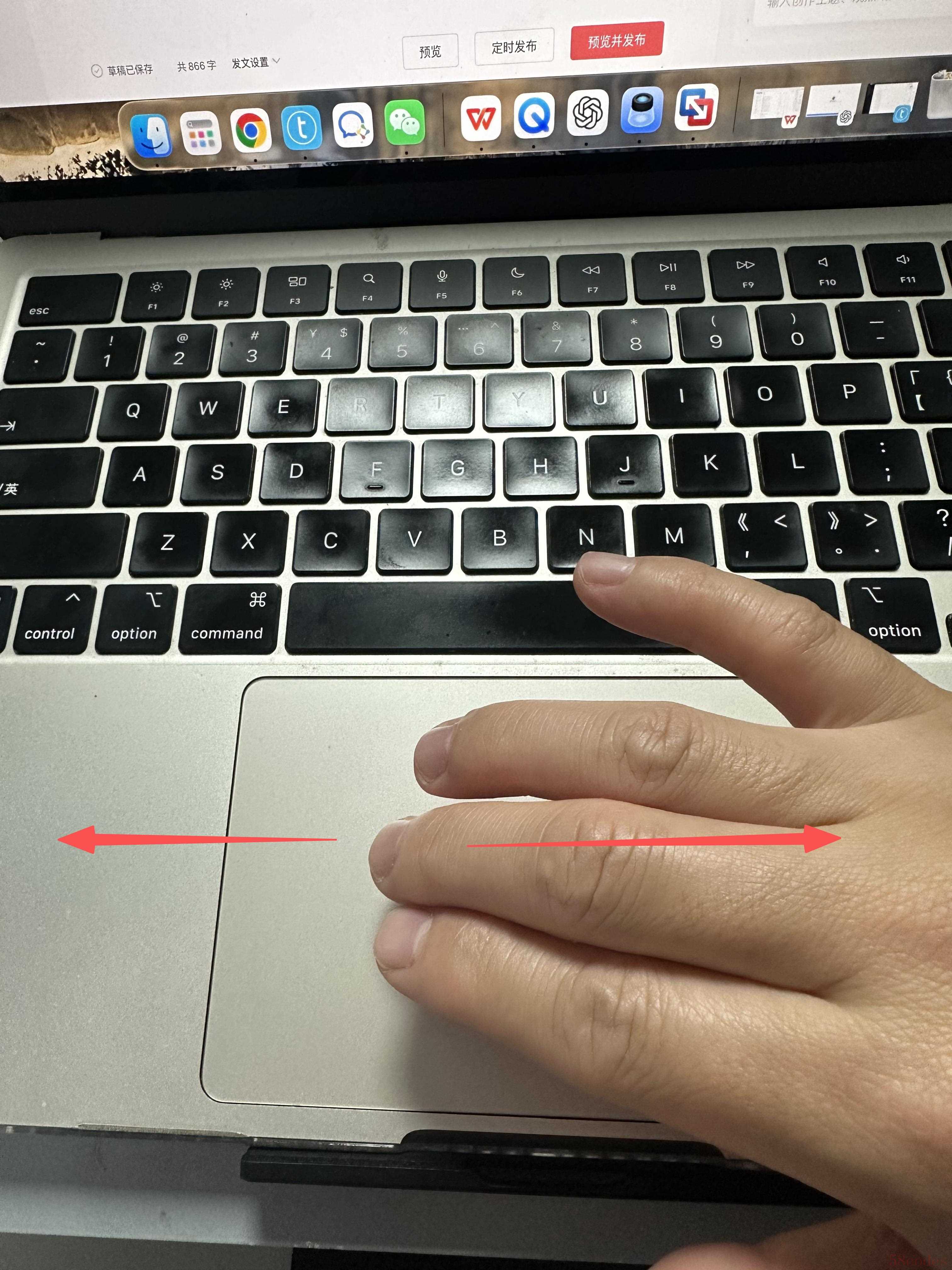
切换系统

Mac OS 系统
说说用这种虚拟机的好处吧:
- 一键切换:手指滑动即可一键秒切换,不用重启;
- 数据互通:文件可以在不同的系统之间直接拖动互相拷贝;
- 数据安全:正在编辑的文件直接关掉虚拟机,下次打开时里面的文件还处于上次的编辑状态;
- 部署简单:不像双系统那么复杂,本方法基本有手就会;
- 虚拟沙箱:在 Windows11 中无论做任何操作,哪怕系统玩崩了,都不会影响到 MAC 系统;
- ......
写在最后
本人从事 IT 行业 15 年,专注于提供专业的IT数字化咨询服务,拥有多年项目实战经验,具备扎实的技术背景和丰富的行业认知。
在专业资质方面,本人持有多个权威认证,包括广东省政府评标专家、广东省综合评标专家、广东省智能建筑协会专家等政府及行业认证,同时拥有PMP国际项目管理专家、信息系统项目管理师、系统集成项目管理工程师、网络工程师、中国标准项目管理专业人员、云计算专家、应用交付专家、安全工程师等多项专业技术职称。
欢迎各位技术一起在此平台交流、互相学习,如有错误请不吝指正。
本人在此平台纯属技术交流和分享,无商业用途,如有侵权请联系本人处理。

 微信扫一扫打赏
微信扫一扫打赏
 支付宝扫一扫打赏
支付宝扫一扫打赏
